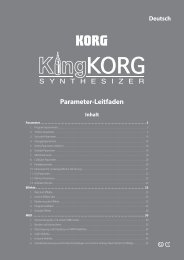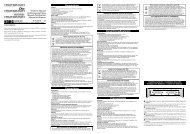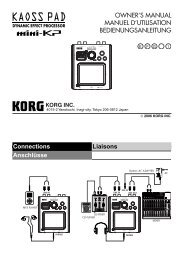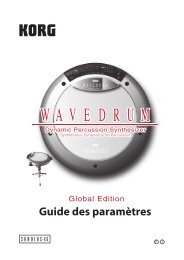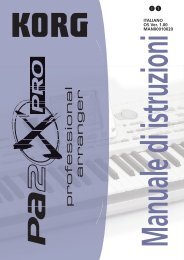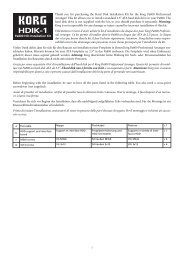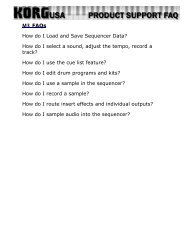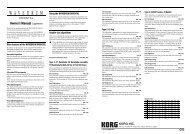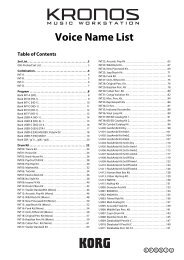Create successful ePaper yourself
Turn your PDF publications into a flip-book with our unique Google optimized e-Paper software.
24<br />
3. Um einem Modul einen anderen Effekttyp<br />
zuzuordnen, drücken Sie einfach den Taster des<br />
gewünschten Typs. Das betreffende Modul verwendet<br />
dann den neu gewählten Effekttyp.<br />
TIPP Bestimmte Effektkombinationen können zu Übersteuerung<br />
führen.<br />
Beeinflussung des Effektanteils<br />
Mit dem FX DEPTH-Regler kann der Effektanteil<br />
eingestellt werden. Wenn Sie den Regler ganz<br />
nach links drehen, werden die Effekte nicht angesprochen.<br />
Drehen Sie den Regler ganz nach<br />
rechts, um mit dem maximalen Effektanteil zu<br />
arbeiten.<br />
INPUT OUTPUT<br />
Wenn Sie den FX DEPTH-Regler während der<br />
Bearbeitung ganz nach links drehen oder das<br />
Pad freigeben, klingen Hall- und Delay-Effekte<br />
trotzdem natürlich aus.<br />
Verwendung des berührungsempfindlichen<br />
Pads<br />
Alle Fingerbewegungen auf dem berührungsempfindlichen<br />
Pad beeinflussen die Tonausgabe.<br />
TIPP Vor der ersten Verwendung sollten Sie den beiliegenden<br />
Schutzfilm auf dem Pad anbringen.<br />
Pflege des berührungsempfindlichen Pads<br />
Drücken Sie niemals mit Gewalt auf das Pad<br />
und stellen Sie keine schweren Gegenstände<br />
darauf. Bei einer all zu forschen Handhabung<br />
wird es beschädigt. Bedienen Sie das<br />
Pad nur mit den Fingern, weil andere Gegenstände<br />
es verkratzen könnten. Verwenden<br />
Sie zum Reinigen des Pads ein weiches<br />
trockenes Tuch. Benutzen Sie niemals Lösungsmittel<br />
wie Verdünner, weil das zu Verformungen<br />
führt.<br />
Freeze<br />
Wenn Sie den FREEZE-Taster drücken, werden<br />
die Effekteinstellungen der aktuellen Fingerposition<br />
auf dem Pad gepuffert. Das <strong>KAOSS</strong> <strong>PAD</strong><br />
<strong>QUAD</strong> verwendet die entsprechenden Einstellungen<br />
dann selbst, wenn Sie das Pad wieder<br />
freigeben.<br />
Jedes Effektmodul ist mit einem separaten<br />
FREEZE-Taster ausgestattet. Die gepufferte<br />
Pad-Position wird selbst beibehalten, wenn Sie<br />
für jenes Modul einen anderen Effekttyp wählen.<br />
1. Berühren Sie das Pad und drücken Sie den<br />
FREEZE-Taster. Die über die Pad-Position gewählten<br />
Effekteinstellungen werden beibehalten.<br />
TIPP Module, deren FREEZE-Taster aktiv ist, ändern<br />
ihre Effekteinstellungen nicht mehr, wenn Sie auf dem<br />
Pad „rühren“. Nur die nicht „eingefrorenen“ Module<br />
werden von der Pad-Bedienung beeinflusst.<br />
2. Drücken Sie den FREEZE-Taster erneut, um<br />
die „Freeze“-Funktion zu deaktivieren.<br />
TIPP Sie können den FREEZE-Taster nach Deaktivieren<br />
dieser Funktion erneut drücken, um wieder die zuvor<br />
gepufferten Effekteinstellungen zu verwenden.<br />
Diode des berührungsempfindlichen Pads<br />
Das Leuchtmuster der Pad-Diode richtet sich<br />
nach den gewählten Effekten, der „Freeze“- und<br />
„BPM“-Einstellung sowie der aktuellen Verwendung<br />
des Pads.<br />
Ändern der Helligkeit der Pad-Diode<br />
1. Halten Sie den LPF-Taster gedrückt, während<br />
Sie das <strong>KAOSS</strong> <strong>PAD</strong> <strong>QUAD</strong> wieder einschalten.<br />
Die Pad-Diode leuchtet und der aktuelle Helligkeitswert<br />
erscheint im Display. Je größer der<br />
Wert, desto heller leuchtet die Diode.<br />
2. Wählen Sie mit dem BPM-Regler die gewünschte<br />
Helligkeit.<br />
3. Drücken Sie den TAP-Taster, um die Einstellung<br />
zu speichern. Das Gerät wird automatisch<br />
neugestartet.<br />
TIPP Wenn Sie das Gerät ausschalten, ohne vorher<br />
den TAP-Taster zu drücken, wird die neue Einstellung<br />
nicht gespeichert.<br />
TIPP Ab Werk wird der maximale Helligkeitswert verwendet.